Aegisub, bisa diunduh secara gratis di situs resminya.
Video clip atau musik yang akan dibuatkan subtitle karaoke
dan tentunya lirik lagu, bisa cari dari azlyric ataupun situs lainnya.
1. Buka aigisub, masukkan video clip atau lagu tadi dengan cara klik Video > Open video > Pilih video/lagu tadi > Klik OK. Atau mudahnya seret file tersebut ke aigisub.
2. Paste lirik lagu pada kolom teks dengan cara klik kanan pada mouse kemudian paste line. Untuk memudahkan proses pembuatan subtitle karaokenya, arahkan kursor ke lirik nomor satu dan tekan kiri pada mouse. Dan yang tidak kalah penting, tambahkan spasi di awal lirik.
3. Klik play atau R pada keyboard untuk memainkan lagu sampai ke bagian yang ada vocalnya. Untuk menyesuaikan, pindah kan garis merah (waktu lirik muncul) dan biru (waktu lirik menghilang). Bisa diseret, tekan kiri atau kanan pada mouse, kemudian tanda centang di bawahnya. Saran saya aturlah agar lirik muncul sebelum mulai dinyanyikan. Caranya, garis merah ditempatkan lebih kekiri sebelum lirik mulai dinyanyikan. Ulangi cara yang sama ke semua lirik.
4. Setelah selesai, pilih toggle karaoke mode (icon microphone di sebelah kanan). Geser bagian kosong (yang sobat beri spasi) sampai sebelum kata pertama diucapkan.
5. Sesuaikan lirik kata demi kata hingga selesai semua, klik benar. Agar warna lirik berubah per-huruf sobat bisa memotong/memisahkan hurufnya dengan meng-klik kiri mouse antara setiap hurufnya, jika sudah klik tanda centang di samping tanda X warna merah. Pasti sobat sudah saya buat bingung bukan? Jika ia sebaiknya perhatikan gambar di bawah.
7. Lanjutkan sampai selesai dan kalau sobat merasa cabe... capek maksud saya, sobat bisa save dulu dengan cara File > Export Subtitle.
8. Jika ingin merubah warna lirik, ukuran, jenis huruf ataupun bayangan dan outline. Silahkan masuk ke style manager > Edit. Lebih lengkapnya akan saya bahas nanti.
9. Silahkan amankan hasil kerja sobat jika merasa capek atau sudah setengah dari keseluruhan. Siapa tahu tiba- tiba listrik di rumah sobat padam, atau pc sobat crash seperti punya saya.
Setelah jadi, sobat bisa gabungkan dengan video klip dan musik instrumental tanpa vokal dengan software Avidemux.



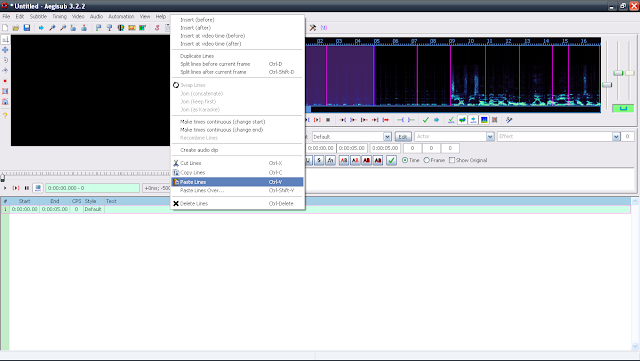





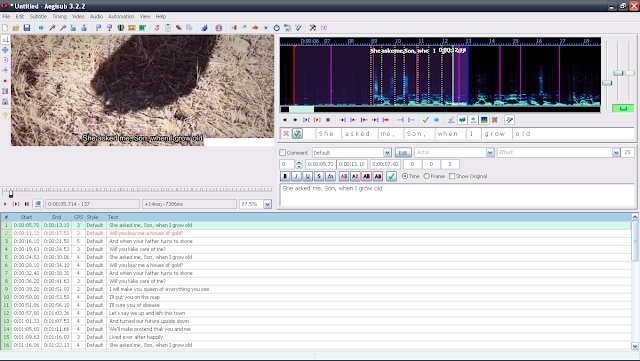





Tidak ada komentar:
Posting Komentar